
Innehållsförteckning:
- Författare John Day [email protected].
- Public 2024-01-30 12:40.
- Senast ändrad 2025-01-23 15:10.



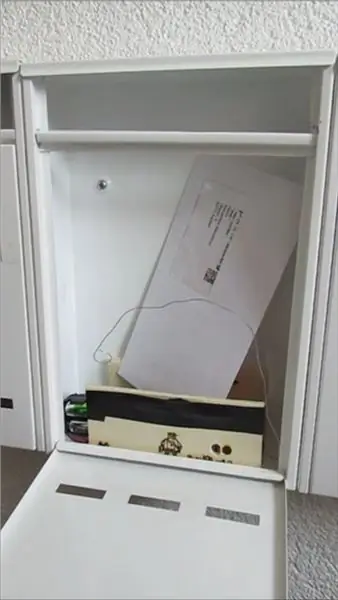
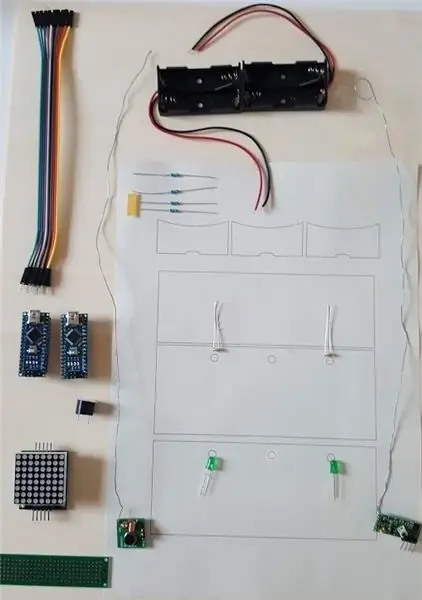
Posttjänsterna är en del av vardagen idag. Det finns ett par olika anledningar som pekar på att posttjänsten är nödvändig. Nummer ett kommer alltid att bero på dess förmåga att ansluta människor. Nummer två e-handeln, som idag blomstrar och många andra anledningar gör posttjänsterna så viktiga.
Men vad händer när ett mail kommer? De flesta måste gå till sin brevlåda för att kontrollera om det finns ett paket, en räkning eller ett brev från en familjemedlem i inkorgen. Detta kan vara mycket ansträngande om du bor på fjärde våningen i en byggnad utan hiss och brevlådorna ligger på bottenvåningen.
Så postboten kommer att göra ditt liv mycket enklare genom att informera dig om att postmannen har tappat något i din brevlåda. Principen är enkel, två lysdioder lyser upp två fotomotstånd, om det är något mellan detekteringselementen kommer en stor mängd och ljuset inte att nå fotomotstånden. På så sätt upptäcker mikrokontrollern brevet och skickar till den andra modulen i din lägenhet ett meddelande med ljud och text!
Tillbehör
2x Arduino Nano
2x 10k motstånd
2x 220 motstånd
2x 5 mm LED
2x fotoresistor
1x 433 MHz mottagare/sändarmodul
1x MAX7219 Dot LED Matrix Display
1x 297x420x4mm plywoodskiva
1x aktiv pipare
4x 2x 1, 5V batterihållare eller två 5V kraftbanker
25x Dupont Jumper Wire Cables
1x 2x 8 cm prototypbräda
Material kostar cirka 30 dollar.
Steg 1: Gör brevhållaren


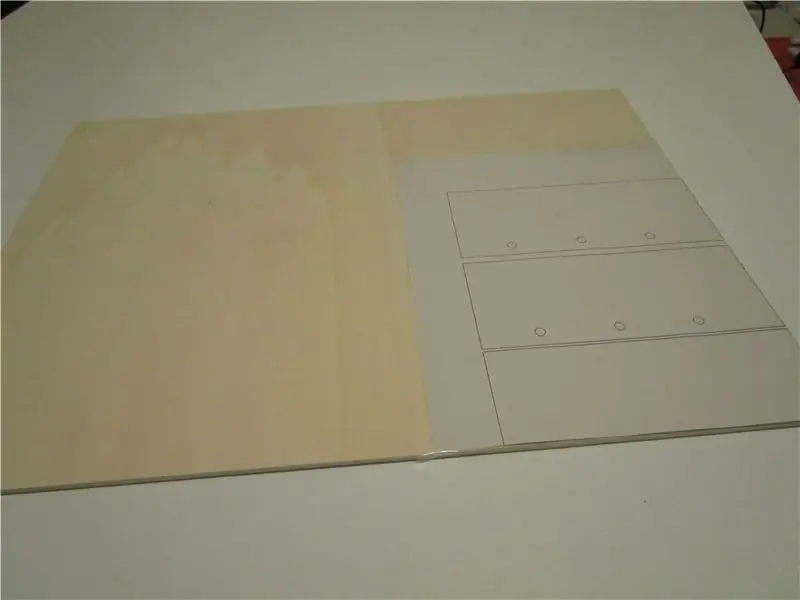

Brevhylsan är ett träfodral som kommer att placeras i brevlådan och rymmer sensorerna, mikrokontrollern, batteripaketet och sändaren. Jag använde 4 mm plywood för att konstruera hållaren men du kan också använda andra material.
Du kan hitta och ladda ner mönstren för bitarna för denna del i pdf -filen LetterHolderPattern. Denna hållare är utformad för att passa i en brevlåda med följande mått 310 x 210 x 80 mm. Du kan ändra måtten direkt i AutoCAD -filen om du vill behålla designen men måtten på din brevlåda inte övergår till min design.
Skär delarna och slipa kanterna med ett fint sandpapper, lim sedan ihop delarna som visas på bilderna och låt limet torka i 24 timmar.
Steg 2: Förbereda och installera elektroniken i brevlådan
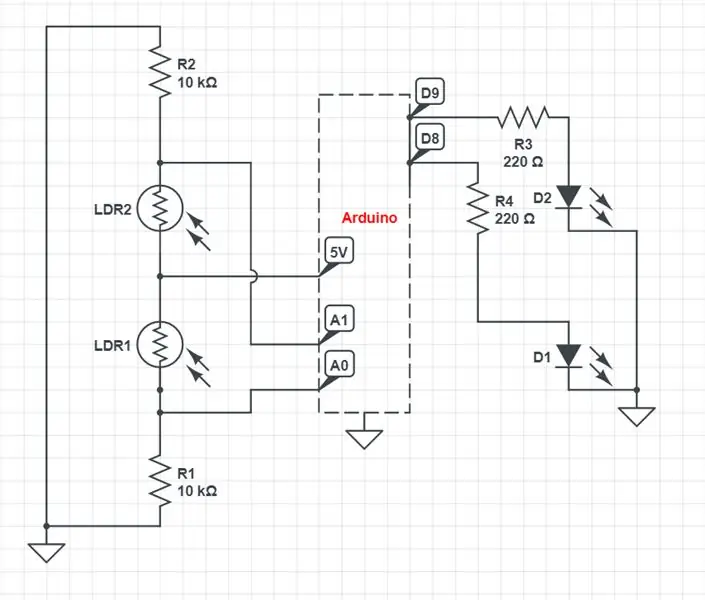



Varje 5 mm led behöver ett 220 Ohm motstånd, som måste lödas på den positiva sidan. Båda lysdioderna använder en gemensam tråd till marken. De digitala stiften D8 och D9 driver lysdioderna och de analoga stiften A0, A1 läser ingångsspänningen från LDR: erna. Från kretsschemat kan du hitta mer information om detekteringselementet.
Sändaren 433 MHz behöver en strömförsörjning och den tredje stiftet i mitten är ansluten till stiftet 10 på Nano -mikrokontrollern. Modulerna levereras vanligtvis utan antenn vilket dramatiskt minskar kommunikationsområdet, för att utöka intervallet jag lödde en tråd på 34,6 cm vid varje modul.
För batteriet använde jag två 2 x 1,5 V AA -batterihållare, som jag limmade ihop och kopplade i serie genom att löda den första kabelns positiva kabel till den andra på den andra för att ha en spänning på 6 V för alkalisk batterier och 4,8 V när fyra laddningsbara Ni-MH-batterier används. Ett annat alternativ är att använda en powerbank som är direkt ansluten till arduinoens usb -strömförsörjning.
Strömförsörjningen placerades på vänster sida, i mitten av mikrokontrollen och på höger sida 433 MHz sändare. Kablarna för att ansluta delarna är vanliga arduino projektbygel Dupont -ledningar. Jag har använt en prototypplatta för att ansluta i rad alla positiva och en annan rad för alla negativa kablar, jag placerade äntligen denna del på mitten bredvid arduino nano.
Steg 3: Gör mottagarfodralet


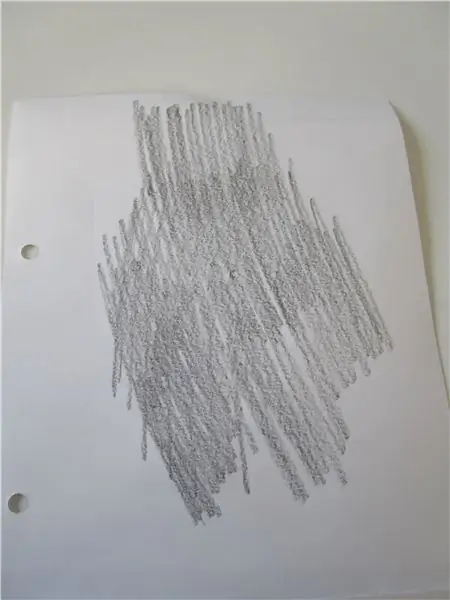

Mottagarfodralet bör innehålla leddotmatrisen, mikrokontrollern med 433 MHz -mottagaren och strömförsörjningen. Jag har gjort en anpassad design som matchar instruerbara roboten och döpt den till postbot. Designen kopierades först från papper till plywood, sedan togs ramen för displayen bort och slutligen skapades mönstret med hjälp av en pyrograf.
Matrisdisplayen har två stift för strömförsörjningen, DataIn är ansluten till stift 12, LOAD (CS) är ansluten stift 11 och CLK -stiftet är anslutet till stift 10. Anod för piparen är ansluten till stiftet 13 och arduino kan antingen drivas av en powerbank eller en 5 Volt plug -nätaggregat.
Steg 4: Programmering av mottagare och sändare

För att kunna kommunicera med 433MHz -modulerna behöver Arduino RCSwitch.h -biblioteket och LedControl.h -biblioteket används för att styra punktmatrisdisplayen. Jag använde också LowPower.h -biblioteket för energibesparande ändamål vid sändarmodulen eftersom den drivs med batterier.
Koden vid sändaren är först inställd på lysdioderna och läser sedan inmatningsvärdena för fotomotstånden. Skillnaden mellan de två avläsningarna används för att kalibrera sensorer. Nästa steg är att läsa värdet på den första lysdioden och avgöra om det finns ett hinder mellan lysdiod och fotomotstånd, om det inte finns något mellan dem tänds den andra lysdioden och om det inte heller upptäcks någonting då värdet på den sista läsning överförs till mottagaren.
När mottagaren-arduino tar emot en signal måste det avgöras om värdet motsvarar en tom brevlåda eller inte. Om det inte finns någon e -post informerar en kort pip om att rutan är tom och att ett X visas på prickdisplayen, annars visas en e -postsymbol och ett långt pip hörs om att du har mail!
Grattis, du har gjort allt rätt. Om du gillar det instruerbara, har frågor eller behöver hjälp, vänligen meddela mig.
Rekommenderad:
Har du en ny Neopixel? Här är en snabbstartguide !: 5 steg

Har du en ny Neopixel? Här är en snabbstartguide !: Jag vet att jag i min senaste instruktion sa att jag kommer att vara regelbunden, men jag har inte gjort det. Tja, jag försökte, men jag hade inga bra idéer: Vax täckt tändstick: KABOOM!*Krittljus: Fissssssss … KABOOOM! ** Fancy mattekonst: Fick vinklarna fel! Hur som helst är jag tillbaka
Så här installerar du plugins i WordPress i 3 steg: 3 steg

Så här installerar du plugins i WordPress i tre steg: I den här självstudien visar jag dig de viktiga stegen för att installera wordpress -plugin på din webbplats. I grund och botten kan du installera plugins på två olika sätt. Första metoden är via ftp eller via cpanel. Men jag kommer inte att lista det eftersom det verkligen är komplicerat
Så här installerar du Linux (nybörjare börjar här!): 6 steg

Hur man installerar Linux (nybörjare börjar här!): Vad är egentligen Linux? Tja, kära läsare, Linux är en inkörsport till en värld av helt nya möjligheter. Borta är dagarna då OSX tog bort det roliga att äga en dator. Borta är de dumma anteckningarna om säkerhet i Windows 10. Nu är det din tur
Så här ser du alla steg som standard V.3: 4 steg

Så här ser du alla steg som standard V.3: Hej! I denna instruktionsbok kommer jag att visa dig hur du ser dina instruktioner i alla steg istället för att behöva klicka på varje steg och göra ditt finger trött, vilket resulterar i leversvikt och blodförlust. Vänligen drick ansvarig. Tack
Så här vidarebefordrar du ditt TIGERweb-mail till ditt e-postkonto: 5 steg

Så här vidarebefordrar du ditt TIGERweb-mail till ditt e-postkonto: Låt oss inse det, TIGERweb-e-post är svårt att kontrollera. Microsoft Outlook Web Access är långsam, glitchy och i allmänhet obehaglig att använda. Det är här den här självstudien kommer in. När du är klar här kommer du förhoppningsvis att kunna kontrollera alla dina TIGERweb e-ma
